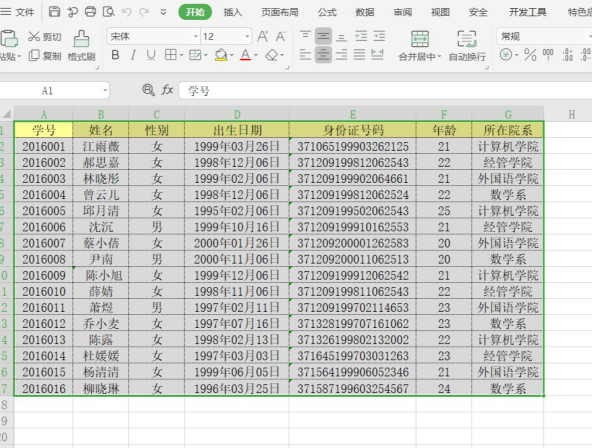本教程适用版本:WPS 365 点击免费使用
在日常的办公中,有时候我们需要将所有的数据放在一个Excel表格中,但有时候又因为种种原因,需要将一个表格按照类别,拆分成不同的表格。在这种情况下,人们通常会去手动双击数据一个个复制,或者使用函数公式的办法,但这两个方式只适用于数据较少的表格,数据量较大的话,这样的方式就行不通了,所以今天给大家介绍一个极其简单的拆分表格的方法。
首先要新建一个表格,随便输入一些内容,接着选中表格所有数据,如下图图所示:
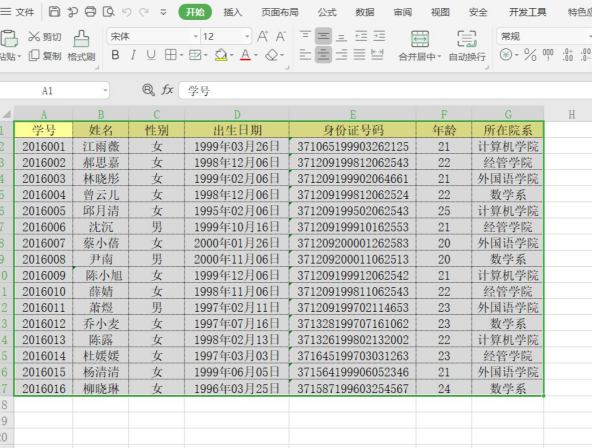 >>免费升级到企业版,赠超大存储空间
然后点击【插入】,选中【数据透视表】选项,于是出现了“创建数据透视表”对话框,在“请选择放置数据透视表的位置”选项中选择【新工作表】,最后点击【确定】如下图所示:
>>免费升级到企业版,赠超大存储空间
然后点击【插入】,选中【数据透视表】选项,于是出现了“创建数据透视表”对话框,在“请选择放置数据透视表的位置”选项中选择【新工作表】,最后点击【确定】如下图所示:
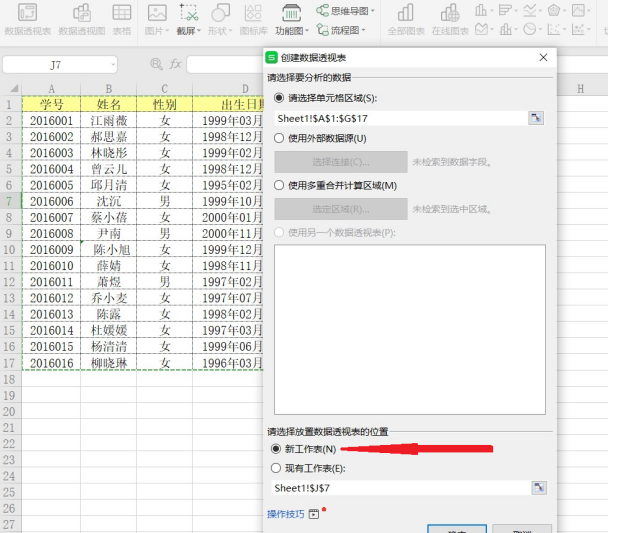 >>免费升级到企业版,赠超大存储空间
点击【确定】后,出现如下所示的“数据透视表”对话框,选中“姓名”,“所在院系”选项,并将这两个选项拖拽至“数据透视表区域”中的【行】区域,如下图所示:
>>免费升级到企业版,赠超大存储空间
点击【确定】后,出现如下所示的“数据透视表”对话框,选中“姓名”,“所在院系”选项,并将这两个选项拖拽至“数据透视表区域”中的【行】区域,如下图所示:
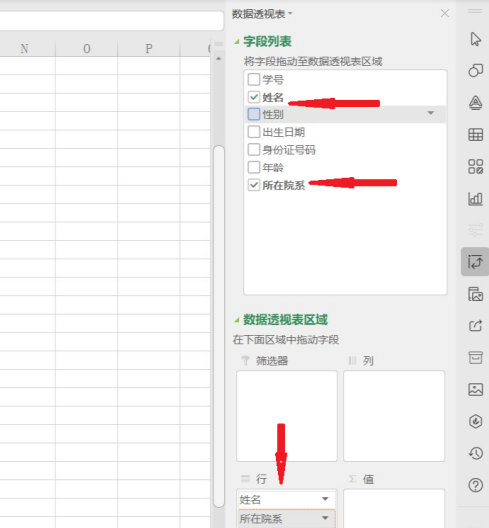 >>免费升级到企业版,赠超大存储空间
这几步完成之后,表格就被拆分完成了:
>>免费升级到企业版,赠超大存储空间
这几步完成之后,表格就被拆分完成了:
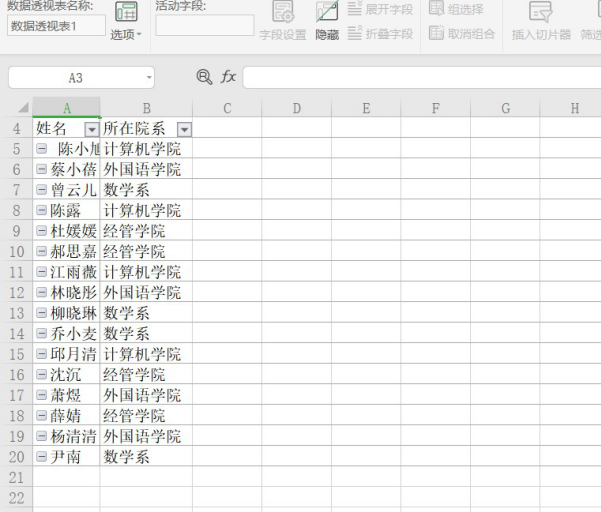 >>免费升级到企业版,赠超大存储空间
通过以上方法,只需要简单的几步,就可以按照类别拆分出还有大量数据的表格,并且可以按照类别的名称进行表格的命名,节省了大量的时间。想必大家都应该学会了吧。
>>免费升级到企业版,赠超大存储空间
通过以上方法,只需要简单的几步,就可以按照类别拆分出还有大量数据的表格,并且可以按照类别的名称进行表格的命名,节省了大量的时间。想必大家都应该学会了吧。

声明:
本站所有文章,如无特殊说明或标注,均为本站原创发布。任何个人或组织,在未征得本站同意时,禁止复制、盗用、采集、发布本站内容到任何网站、书籍等各类媒体平台。如若本站内容侵犯了原著者的合法权益,可联系我们进行处理。